|
Come localizzare le stringhe di estensioni destinate alle applicazioni Mozilla |

|
|
Written by Goofy
|
|
Thursday, 29 September 2005 |
Qualche volta capita che le estensioni che andiamo a tradurre non contengono la cartella del locale,
così siamo costretti a fare una ricerca alla cieca tra le varie stringhe dei numerosi file...
Ma possiamo noi stessi creare la cartella "locale" che potrà essere utile per altri traduttori o per diffondere l'estensione nel mondo...
| | 1
Apriamo anidisable.xpi | 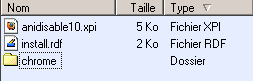
| | 2
La cartella Chrome contiene un altro file compresso che dobbiamo aprire... |  | | 3
Oopss che sfortuna! Non c'è nessuna cartella del locale dentro... | 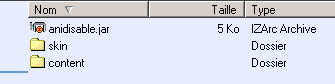 | | 4
Bene allora...
ne creiamo una noi! | 
clic con il tasto destro su "Nuova cartella" quindi rinominarla | | 5
E ci inseriamo i seguenti contenuti :
una sottocartella en-US (supponendo che si vada ad aggiungere una localizzazione inglese) contenente questi due file :
- anidisable.dtd
- contents.rdf | 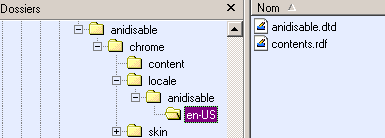
click con il tasto destro su "Nuovo file di testo" quindi rinominalo |
6
Adesso diamo un'occhiata ai file content/anidisable.xul, dove abbiamo trovato stringhe da localizzare. Queste sono le parole che verrano mostrate all'utente finale.
Attenzione : dobbiamo lasciare la parola "Anidisable" non tradotta, perchè raccomandato lasciare il nome dell'estensione così com'è. | Aprire con un editor di testo come Pspad o Jedit
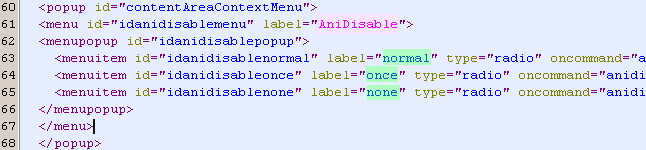
... Quali stringhe dobbiamo localizzare ? Clicca qui per dei suggerimenti |
7
Questo è il momento importante!
Adesso dobbiamo sostituire i messaggi tra le virgolette con :
& seguito da un nome di variabile sufficentemente esplicito, terminando con un ; |  |
8
Andiamo intanto nel locale en-US, ad aprire il file anidisable.dtd
Con molta attenzione alla sintassi (guardare esempio alla destra), inseriamo i nomi delle variabili e il loro "equivalente" inglese. | |
9
Torniamo al file anidisable.xul , e nella seconda linea aggiungiamo questa linea che dice all'estensione l'indirizzo preciso dove trovare gli elementi localizzati... |  |
10
Facciamo la stessa operazione ancora - sostituzione delle variabili- per le stringhe nel file:
anidisablesettings.xul
seguendo i passaggi
7 8 9 | 
...e non dimentichiamoci la codifica UTF-8 ! | 11
Guardiamo qui sotto cosa bisogna scrivere dentro il file locale/ contents.rdf.
Questa parte è uguale per tutte le estensioni, naturalmente eccetto il nome dell'estensione stessa.
Per alleviarvi dal peso di scrivere tutto a mano, potete copiare e incollare da questo file di testo.... | 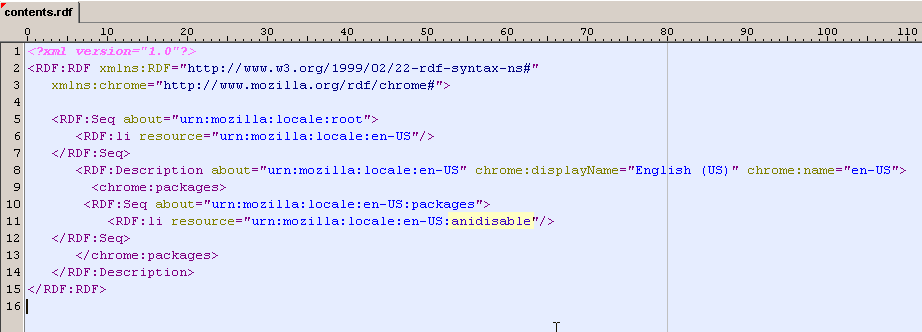 | | 12
Un'altro punto importante: se vogliamo che l'estensione prenda in considerazione le nostre cartelle del locale, dobbiamo indicare l'indirizzo giusto aggiungendo questa linea gialla nel file install.rdf . | 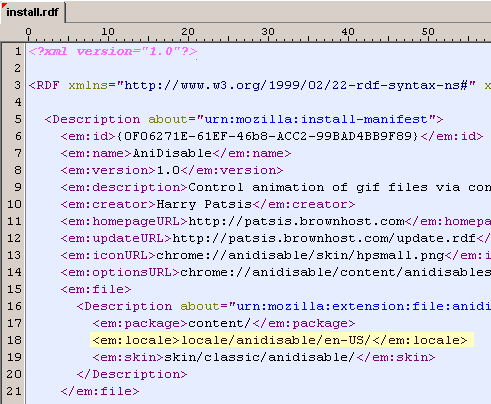 | È fatta! Ora dobbiamo solo:
- ricomprimere per ottenere un nuovo file .xpi
- testare se l'estensione funziona
- mandare all'autore la nostra proposta di localizzazione.
|
| Quali stringhe di testo possiamo localizzare?
Quelle che seguono questi tag: - "label"
- "title"
- "tooltip"
- "value"
- "accesskey"
| 
| 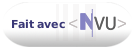
|
|
Last Updated ( Friday, 30 September 2005 )
|